Qué hacer cuando Windows tarda mucho en apagarse
Cuando estamos en el ordenador con Windows y el sistema de apagado no funciona o es extremadamente lento, debemos intentar corregirlo, ya que este fallo puede ser bastante grave para cualquier tipo de dispositivo.

Pexels
Apagar el ordenador es más que solo cortar la energía. Windows debe cerrar los procesos del sistema, guardar datos y eliminar la información innecesaria de la memoria. Por eso el proceso de apagado toma varios segundos.
Por esta complejidad en estos pasos, puede tener lugar una escena de error por la que el dispositivo en realidad nunca se apague o directamente tarde mucho en lograrlo.
Cuando esto ocurre es el momento de hacer una serie de comprobaciones y opciones para asegurarnos de no volver a tener este error de apagado, algo que puede ser fatal para el ordenador.
Problemas por los que el apagado no va bien y soluciones:
- Problemas de software
- Problemas de proceso
- Problemas con el inicio rápido
- Problemas con la unidad de disco
- Problemas de energía
- Problemas con un controlador o con el sistema operativo
- Problemas con el archivo de página
Problemas de software
Si te pasa a menudo el hecho de que el ordenador no logra apagarse, pero ves siempre el mensaje Los programas deben cerrarse, es bastante probable que todo el fallo venga provocado por el software del ordenador.
En esa pantalla, previa al apagado, Windows te muestra que programas impiden cerrar la sesión, los cuales suelen cerrarse automáticamente, aunque hay veces que no es posible y el apagado falla.
Si esto ocurre, primero, debemos asegurarnos de haber guardado los datos en todos los programas abiertos. Si lo hacemos antes de apagar, se debería acelerar el cierre de Windows.
Sin embargo, esto no siempre funciona y tenemos ocasiones en las que el programa no aparece, pero sí que le está afectando.
Lo mejor es abrir el Administrador de tareas y echar un vistazo a los programas que se están ejecutando, para cerrar aquel o aquellos que tengan un uso exagerado de memoria del ordenador.
Problemas de proceso
Cuando Windows se apaga, el sistema cierra una serie de procesos y guarda los datos que sean necesarios, para tenerlos cuando reiniciemos el ordenador.
Puede ser que uno de esos procesos no permita apagar el ordenador o lo ralentice, por lo que debemos cambiar la Política de grupo del ordenador, realizándo lo siguiente:
- En la barra lupa del menú de inicio ponemos gpedit y seleccionamos Ejecutar como administrador.
- Ahora vamos a Configuración, luego a Plantillas administrativas para después pulsar en Sistema.
- Nos desplazamos hacia abajo en el panel derecho y abrimos Mostrar mensajes de estado.
- Seleccionamos Habilitado.
- Entonces pulsamos en Aplicar y luego en Aceptar para que se guarde la configuración.
Problemas con el inicio rápido
Posiblemente, ya sepas que Windows tiene un sistema para hacer que se arranque de manera más veloz, al precargar cierta información de inicio antes de apagar el ordenador.
Puede que esta opción tenga algún fallo, por lo que podemos probar a deshabilitarla para saber si así ya funciona el apagado correctamente. Se realiza de la siguiente manera:
- Pulsamos en la lupa del menú de inicio de Windows y ponemos Panel de control, seleccionando la primera opción que nos va a salir.
- En el menú Ver por: (arriba a la derecha) elegimos Iconos grandes o Iconos pequeños.
- Abrimos Opciones de energía.
- En el menú de la izquierda, hacemos clic en Elegir el comportamiento de los botones de encendido.
- Pulsamos en Cambiar la configuración que actualmente no está disponible.
- Entonces en la parte de abajo desmarcamos Activar inicio rápido.
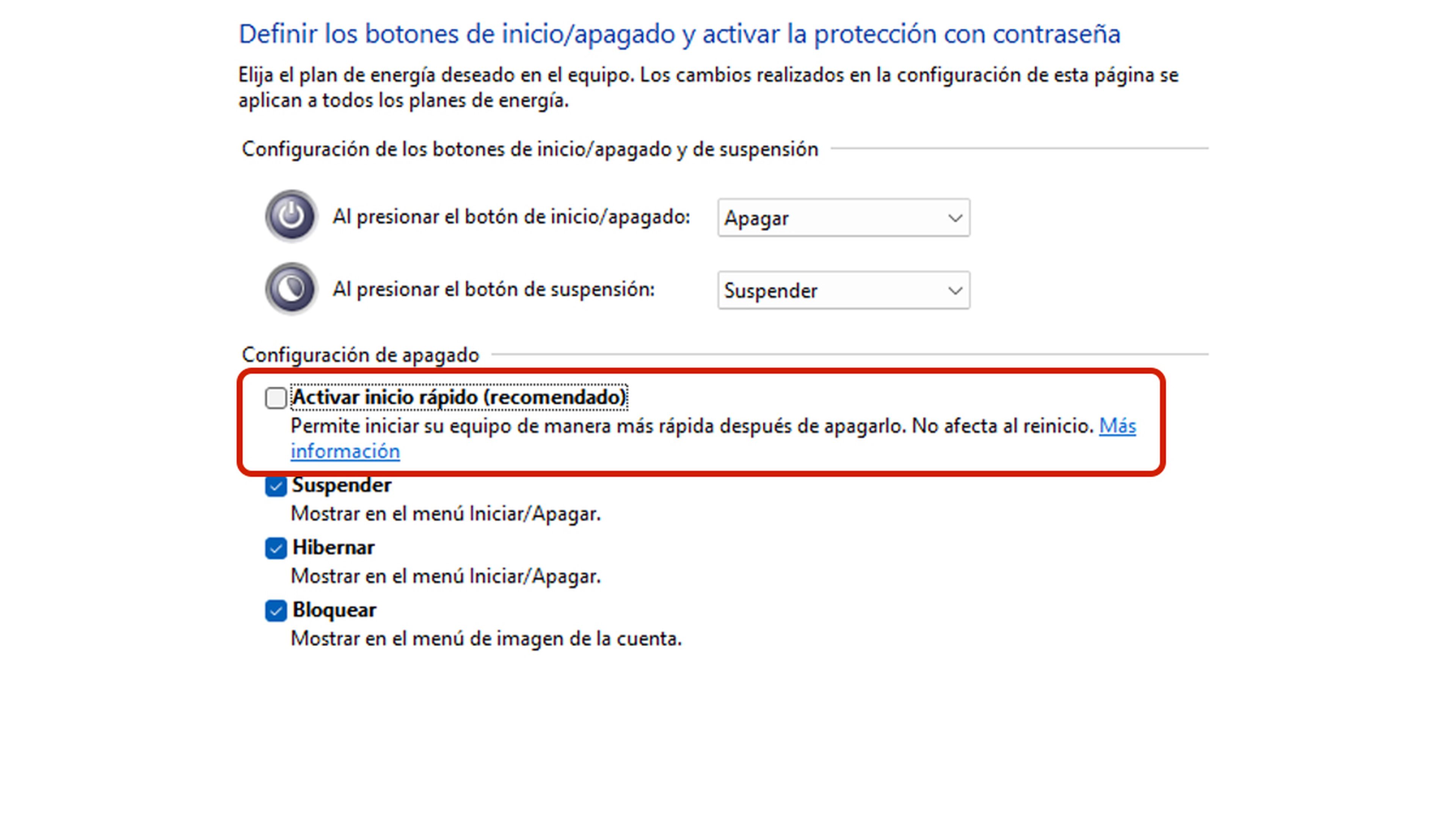
Problemas con la unidad de disco
Puede ser que toda la problemática venga por el disco duro (HDD) o la unidad de estado sólido (SSD). Si está dañada o con sectores defectuosos, puede ser que algún proceso del apagado se haya instalado en un lugar donde no es posible leer dicha información.
Para comprobar el estado de las unidades de disco que tenemos, debemos realizar lo siguiente:
- Abrimos el Administrador de archivos de Windows.
- Después de eso hacemos clic derecho en la unidad del sistema de Windows y pulsamos en Propiedades.
- Después vamos a la pestaña Herramientas.
- En Comprobación de errores, seleccionamos el botón Comprobar.
- Para seguidamente darle a Examinar unidad.
- Así sabremos los errores, si los hay, para que también el propio sistema los limite y no se usen.
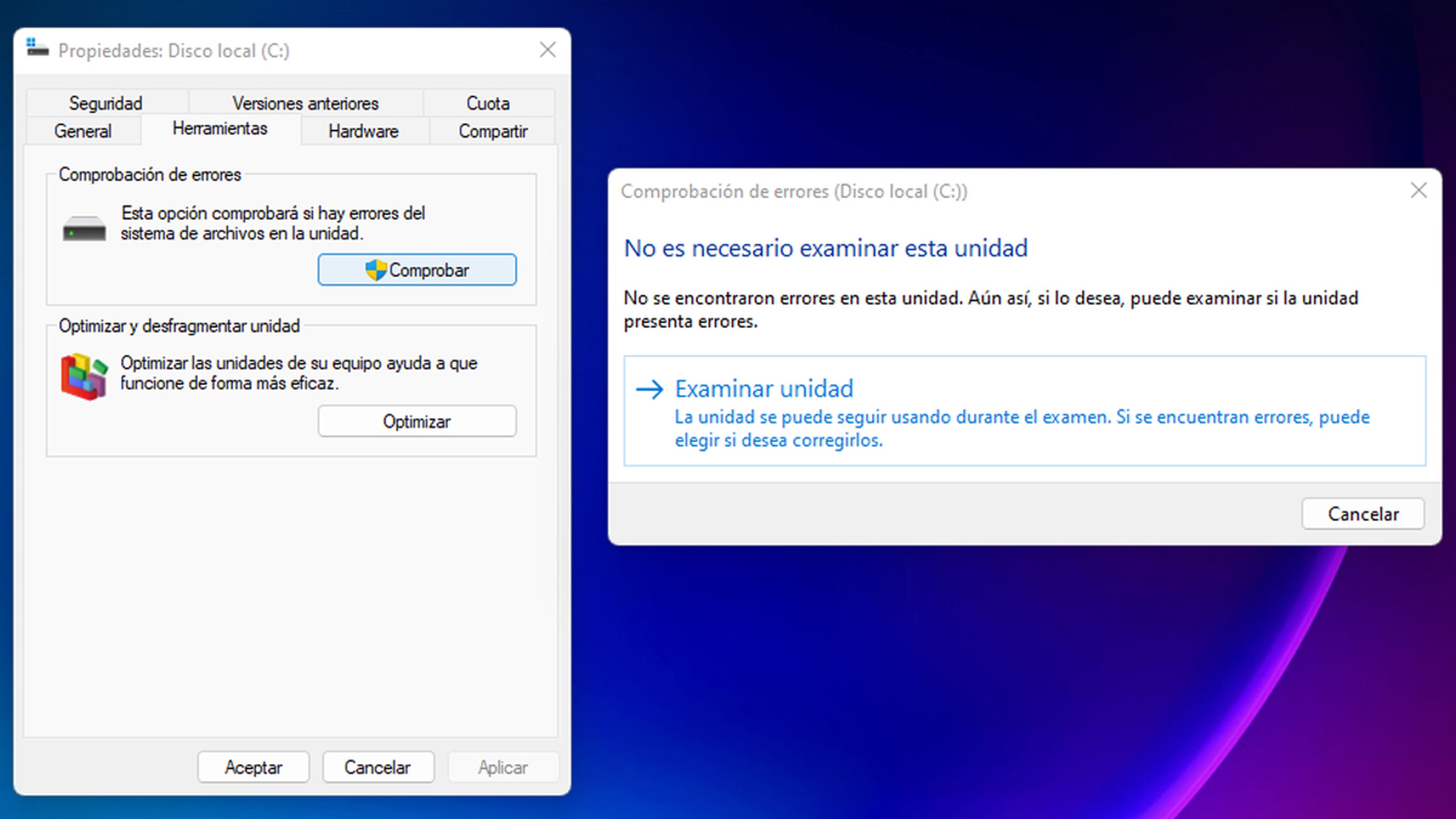
Problemas de energía
Otra razón por la Windows tarda en apagarse mucho tiempo podría ser por la energía.
Debemos probar el Solucionador de problemas de energía de Windows de esta forma;
- Entramos en la Configuración pulsando las teclas Windows + I.
- Vamos a Privacidad y seguridad y después a Solucionar problemas.
- En Buscar y solucionar otros problemas, hacemos clic en Encendido y luego en Ejecutar el solucionador de problemas.
Problemas con un controlador o con el sistema operativo
Lo primero que debemos tener claro en Windows es que tanto el sistema operativo como los controladores deben estar actualizados.
Para saber si tenemos alguna actualización del sistema por instalar presionamos Windows + I, luego vamos a Windows Update y hacemos clic en el botón Buscar actualizaciones. Si hay alguna que instalar pulsamos para que lo haga de manera inmediata.
Problemas con el archivo de página
Windows tiene una característica llamada Archivo de página que esencialmente funciona como una extensión para lo que es la RAM.
Si nuestro sistema necesita más memoria de la que tiene, las partes que menos se usan de la memoria RAM se mueven a un archivo de página de nuestro disco duro y de esa manera tendremos memoria para cosas importantes que se están ejecutando en ese momento.
Este archivo de página puede ser el que provoque que el ordenador no apague de manera correcta, puesto que al intentar liberar la memoria se puede producir cualquier tipo de error, bien sea que por razones de seguridad no se pueda vaciar o que tiene tanta información que para borrarla toda tarda demasiado tiempo.
Lo podemos solucionar de siguiente manera:
- Ponemos Registro en la lupa del menú de inicio y en la primera que nos sale Editor de Registro, pulsamos en Ejecutar como Administrador.
- Ahora debemos ir a HKEY_LOCAL_MACHINE > SYSTEM > CurrentControlSet > Control > Session Manager > Memory Management.
- En el panel derecho, buscamos y abrimos ClearPageFileAtShutdown.
- Si Value data es 1, está habilitado y puede retrasar el proceso de apagado.
- Cambiamos los datos del valor a 0 y hacemos clic en Aceptar. El cambio tendrá lugar después de que reiniciar el sistema.
Estos son los posibles problemas que existan en tu ordenador por los que el apagado es muy lento o a veces falla en el intento.
Lo más probable es que con estas soluciones la problemática desaparezca. Si ha sido así, nos puedes contar tu experiencia en nuestras redes sociales.
Conoce cómo trabajamos en ComputerHoy.
Etiquetas: Windows 11Windows 10, problemas



